Photoshop调出风景照片冷色效果图(3)
文章来源于 摄影社区,感谢作者 老邮差 给我们带来经精彩的文章!设计教程/PS教程/照片处理2013-08-22
打开面板上的色调下拉框,选中阴影。 将第一个和第三个滑标都向右移动,分别增加红色和蓝色。也就是说在图像的阴影中增加了品色。 经过这样调整,片子的色调偏暖了。这不是必须的做法,而是我个人的喜好,让片子中
打开面板上的色调下拉框,选中阴影。
将第一个和第三个滑标都向右移动,分别增加红色和蓝色。也就是说在图像的阴影中增加了品色。
经过这样调整,片子的色调偏暖了。这不是必须的做法,而是我个人的喜好,让片子中环境给人以一种暖融融的感觉。
到这里,这张片子的调整可以算完成了。但总感觉意犹未尽,感觉这个片子还缺乏一种视觉冲击力,还可以尝试进一步调整。
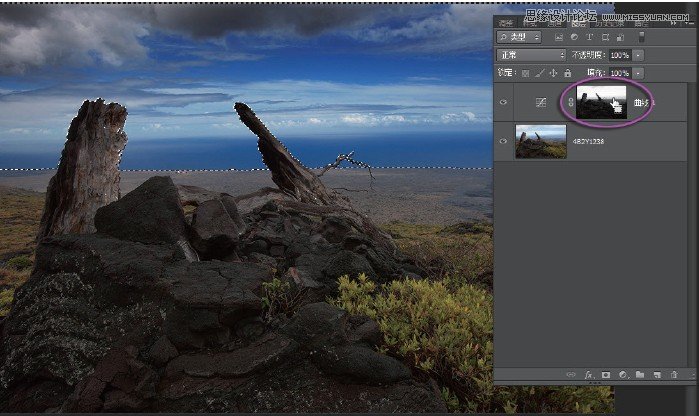
转换黑白
在图层面板最下面单击创建新的调整层图标,在弹出的菜单中选中黑白命令,建立一个新的黑白调整层。
在弹出的黑白面板中,尝试各种参数组合效果。例如,略降低红色参数值,枯树干暗了。大幅度提高黄色参数值,新生植物亮度大大提高。把青色和蓝色参数值降到最低,天空暗下来了,云彩更突出了。
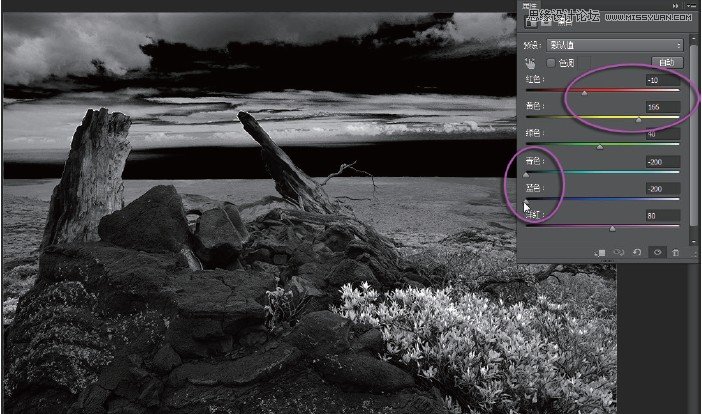
尝试保留一点弱彩色的效果。
图层面板上,当前层是黑白调整层,打开上面的不透明度,将滑标慢慢向左移动,看到图像中的色彩逐渐恢复。感觉放在70%左右片子的整体效果比较满意。
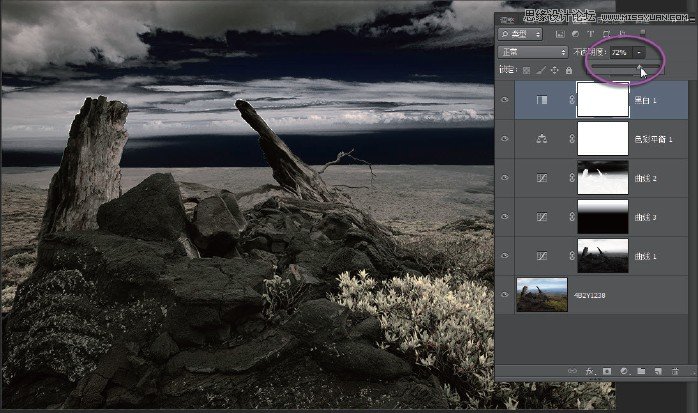
为了突出植物的生与死的对比,要将植物还原色彩。
工具箱中选画笔,前景色为黑,上面选项栏中设置合适的笔刷直径参数和最低硬度参数,将图像中倒下的树干和新生的植物涂抹出来。对于不同的地方,需要调整画笔的直径大小,以适应涂抹的需要。
在蒙版的遮挡下,枯树干和新生植物的色彩复原了。
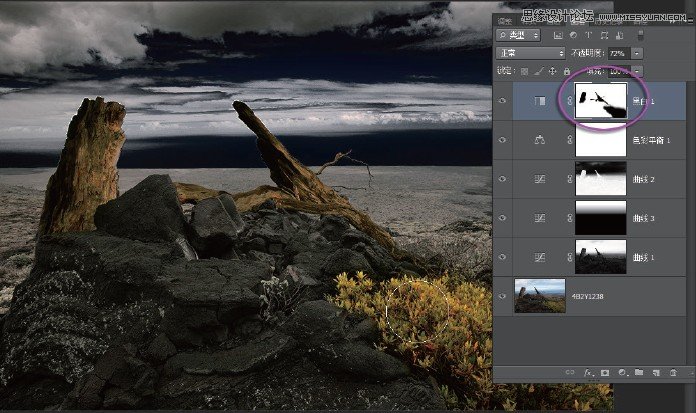
这样的涂抹不可能做得十分精准,还需要仔细修饰蒙版。
按住Alt+Shift组合键,在当前层上用鼠标点击蒙版图标,进入快速蒙版状态。
工具箱中选画笔,前景色设置为黑。在图像中点击右键,弹出画笔设置面板,设置合适的笔刷直径和较高的硬度参数。
对于边缘非常清晰的地方,用硬度较高的画笔去修饰。超出了范围的地方,按“X”键转换前景色与背景色,用白色画笔去除超范围的地方。
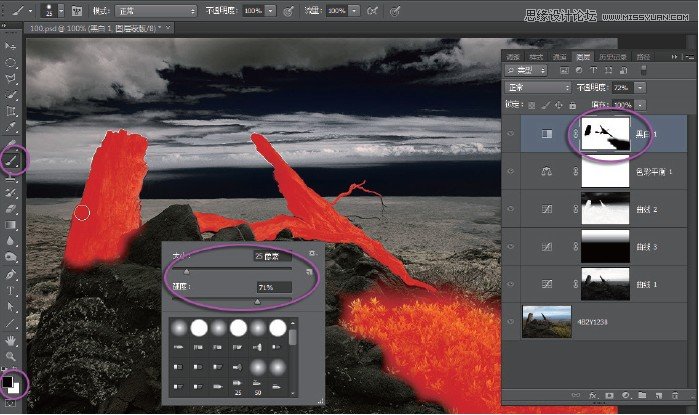
 情非得已
情非得已
推荐文章
-
 Photoshop制作唯美可爱的女生头像照片2020-03-17
Photoshop制作唯美可爱的女生头像照片2020-03-17
-
 Photoshop快速给人物添加火焰燃烧效果2020-03-12
Photoshop快速给人物添加火焰燃烧效果2020-03-12
-
 Photoshop调出人物写真甜美通透艺术效果2020-03-06
Photoshop调出人物写真甜美通透艺术效果2020-03-06
-
 Photoshop保留质感修出古铜色人像皮肤2020-03-06
Photoshop保留质感修出古铜色人像皮肤2020-03-06
-
 Photoshop制作模特人像柔润的头发效果2020-03-04
Photoshop制作模特人像柔润的头发效果2020-03-04
-
 古风效果:用PS调出外景人像中国风意境效果2019-11-08
古风效果:用PS调出外景人像中国风意境效果2019-11-08
-
 插画效果:用PS把风景照片转插画效果2019-10-21
插画效果:用PS把风景照片转插画效果2019-10-21
-
 胶片效果:用PS调出人像复古胶片效果2019-08-02
胶片效果:用PS调出人像复古胶片效果2019-08-02
-
 素描效果:用PS制作人像彩色铅笔画效果2019-07-12
素描效果:用PS制作人像彩色铅笔画效果2019-07-12
-
 后期精修:用PS给人物皮肤均匀的磨皮2019-05-10
后期精修:用PS给人物皮肤均匀的磨皮2019-05-10
热门文章
-
 Photoshop利用素材制作炫丽的科技背景2021-03-11
Photoshop利用素材制作炫丽的科技背景2021-03-11
-
 Photoshop使用中性灰磨皮法给人像精修2021-02-23
Photoshop使用中性灰磨皮法给人像精修2021-02-23
-
 Photoshop制作水彩风格的风景图2021-03-10
Photoshop制作水彩风格的风景图2021-03-10
-
 Photoshop制作创意的文字排版人像效果2021-03-09
Photoshop制作创意的文字排版人像效果2021-03-09
-
 Photoshop制作逼真的投影效果2021-03-11
Photoshop制作逼真的投影效果2021-03-11
-
 Photoshop制作故障干扰艺术效果2021-03-09
Photoshop制作故障干扰艺术效果2021-03-09
-
 Photoshop制作被切割的易拉罐效果图2021-03-10
Photoshop制作被切割的易拉罐效果图2021-03-10
-
 Photoshop制作人物支离破碎的打散效果2021-03-10
Photoshop制作人物支离破碎的打散效果2021-03-10
-
 Photoshop利用素材制作炫丽的科技背景
相关文章2062021-03-11
Photoshop利用素材制作炫丽的科技背景
相关文章2062021-03-11
-
 Photoshop制作被切割的易拉罐效果图
相关文章852021-03-10
Photoshop制作被切割的易拉罐效果图
相关文章852021-03-10
-
 Photoshop制作水彩风格的风景图
相关文章1832021-03-10
Photoshop制作水彩风格的风景图
相关文章1832021-03-10
-
 Photoshop快速制作数码照片柔焦艺术效果
相关文章6332020-10-10
Photoshop快速制作数码照片柔焦艺术效果
相关文章6332020-10-10
-
 Photoshop快速的增加写实人像的质感
相关文章7502020-10-10
Photoshop快速的增加写实人像的质感
相关文章7502020-10-10
-
 Photoshop制作下雨天玻璃后效果图
相关文章4502020-09-26
Photoshop制作下雨天玻璃后效果图
相关文章4502020-09-26
-
 Photoshop制作编织效果的人物
相关文章9832020-04-01
Photoshop制作编织效果的人物
相关文章9832020-04-01
-
 Photosho合成创意的星轨效果图
相关文章9382020-03-19
Photosho合成创意的星轨效果图
相关文章9382020-03-19
